ファイルがQuickTimeと互換性がない: 12のベストフィックス
6分。 読んだ
上で公開
MSPoweruser の編集チームの維持にどのように貢献できるかについては、開示ページをお読みください。 続きを読む

「ファイルは QuickTime と互換性がありません」または「QuickTime Player ではこの種類のファイルを開けません」は、かなり一般的なエラーです。これは macOS 上の Apple のマルチメディアの基礎となるアプリですが、互換性の問題があります。
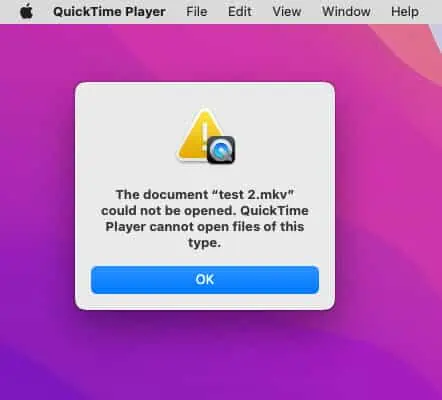
最も一般的な理由は、ファイルがプレーヤーと実際に互換性がないことです。また、QuickTime は Apple の社内エンコーディング システムを使用しています。そのため、オープンソースまたはサードパーティのプログラムでエンコードされた MP4、M4V などの一般的なビデオ形式は再生できない場合があります。
その他の一般的な理由は次のとおりです。
- QuickTime プレーヤーは古いです。
- マルチメディア ファイルが壊れています。
- Adobe AfterEffects でプロジェクトをエクスポートするときにアニメーション コーデックを使用しています。
- Adobe Premier Pro のプロジェクトを QuickTime Player の MOV にエクスポートするときに、正しいエンコード タイプが選択されていません。
実証済みの方法でマルチメディア再生の問題を解決する方法について説明しますので、読み続けてください。
解決策 01: 互換性のあるビデオ ファイルを入手する
QuickTime はいくつかのビデオ形式のみをサポートします。これらは、QuickTime ムービー (MOV)、MPEG-4 (MP4)、Apple M4V、MPEG-1、3GPP、3GPP2、AVI、DV です。
この狭い互換性に加えて、Apple コーデックとデバイスでエンコードされたメディア ファイルを優先します。
したがって、ビデオ ファイルは問題ない可能性が高くなります。互換性のあるファイル形式を入手する必要があるだけです。
さらに、一方的にダウンロードされたビデオや P2P でダウンロードされたビデオは、ほとんどの場合再生されません。 Windows よりも macOS を好む場合は、iTunes から有料ビデオを入手する必要があります。
解決策 02: メディア ファイルをドラッグ アンド ドロップする
ビデオファイルを実行する代わりに、 Open (マウスの左ボタンをダブルクリックする)または で開く のコマンド 右クリックのコンテキストメニュー、 これを行う:
- QuickTime を使用して、Mac 上の既存のビデオ ファイルを開きます。
- ポーズ ビデオ。
- QuickTime で再生できないビデオ ファイルに移動します。 ファインダー.
- 今、 ドラッグアンドドロップ ファイルを QuickTime Player ウィンドウにコピーします。
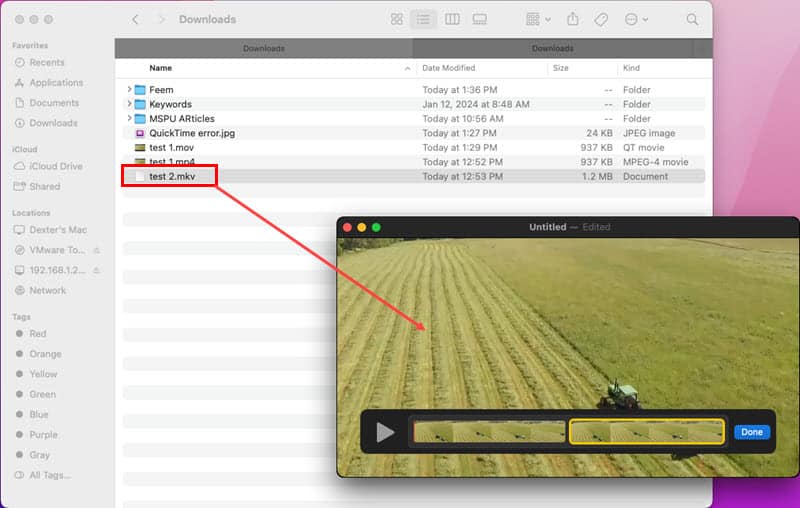
これは、ファイルに完全な互換性があるかどうかを確認する受動的な方法です。サポートされていない場合、ファイルのサムネイルは QuickTime インターフェイスからディレクトリに戻されます。
解決策 03: メディア ファイル拡張子を修正する
送信者が誤ってファイル名拡張子を変更した場合、メディア ファイルは QuickTime で機能しなくなります。
- 問題のあるファイルをダウンロードした Mac 上のディレクトリに移動します。
- それをクリックして選択します。
- 右クリックする 選択して リネーム コンテキストメニューから。
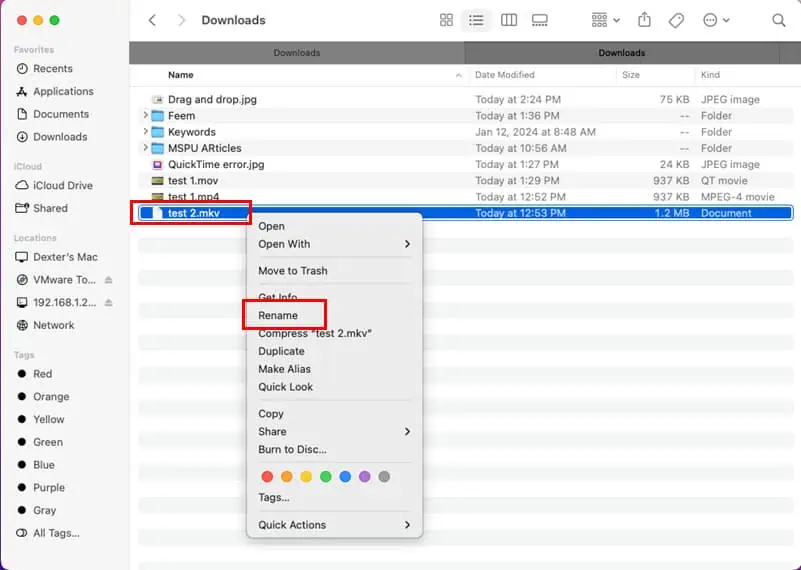
- ファイルのテキスト全体と拡張子が青色で強調表示されます。
- 右矢印キー 1 回押すとテキスト全体の選択が解除され、カーソルがファイル名拡張子の末尾に移動します。
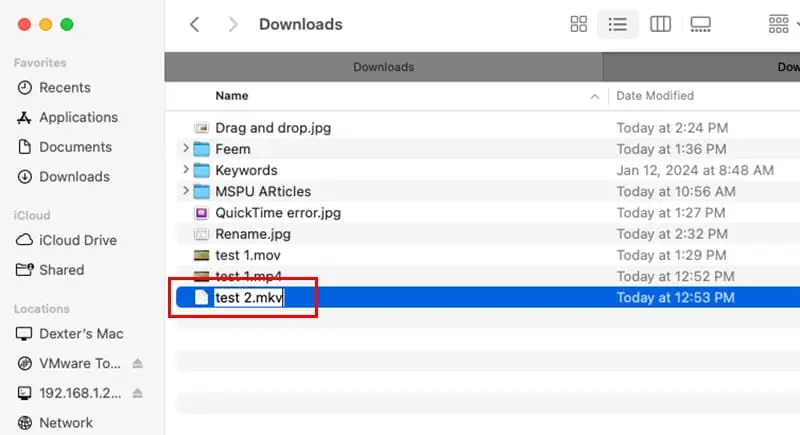
- 今、使用します バックスペース ピリオドに達するまでファイル拡張子の種類を削除します。
- 正しいファイル拡張子を小さい文字で入力してください。
- ディレクトリまたはファインダー アプリ上の任意の場所をクリックします。
- ダイアログ ボックスに 2 つのオプションが表示されます。
- ボタンをクリックして .abc を使用する 形式でダウンロードすることができます。
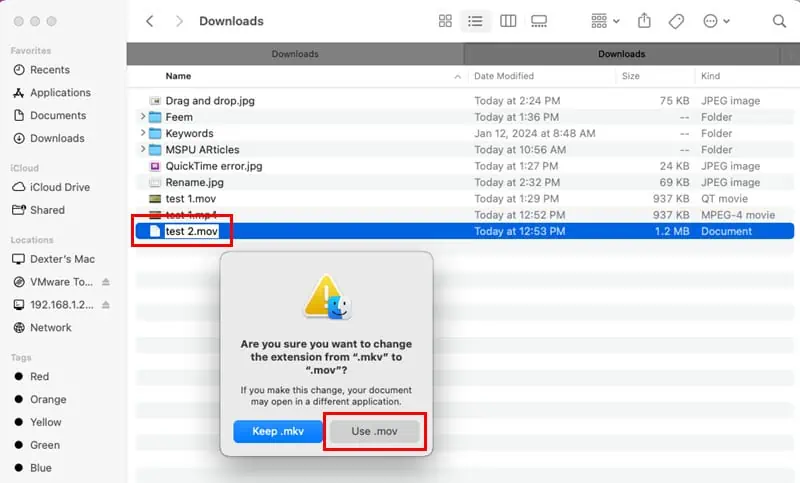
注: .abc を使用する は一例です。あなたのものは異なるかもしれません、例えば .m4a を使用する, .movを使用する、 もっと。
次に、ファイルを再生してみます。正しい拡張子の種類に変更すれば機能するはずです。
解決策 04: macOS エンコーダーを使用してエンコードする
- メディアファイルを選択し、 右クリックします.
- 選択する 選択したビデオファイルをエンコードする ドロップダウンメニューからオプションを選択します。
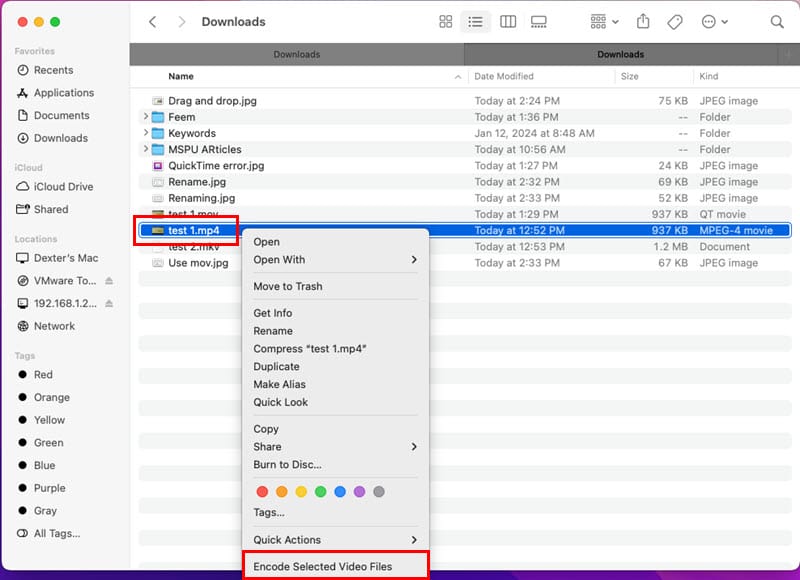
- メディアをエンコードする ダイアログが開きます。
- 選択する Apple ProRes 設定ドロップダウン メニュー。
- クリック OK ネイティブ エンコード プロセスを開始します。
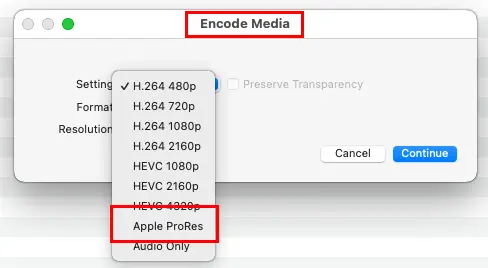
この方法では、QuickTime Player とより互換性のあるファイル コンテナを使用してビデオ ファイルを再エンコードします。
また、お読みください。 5年のトップ2024ベストビデオコンプレッサー
解決策 05: QuickTime プレーヤーを強制終了する
- 動画内で QuickTime Playerの アイコンを macOS ドック.
- 右クリックする 選択して やめます コンテキストメニューから選択します。
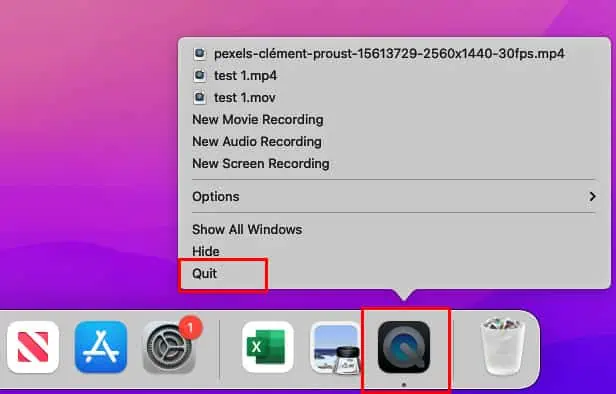
これがうまくいかない場合は、次のことを試してください。
- セットアップボタンをクリックすると、セットアップが開始されます スポットライト アイコンを macOS ツールバー.
- タイプ アクティビティXNUMX とをクリックしてください 活動モニター 検索結果のツール。
- すべてのプロセスが下に表示されるまで待ちます。 プロセス名 コラム。
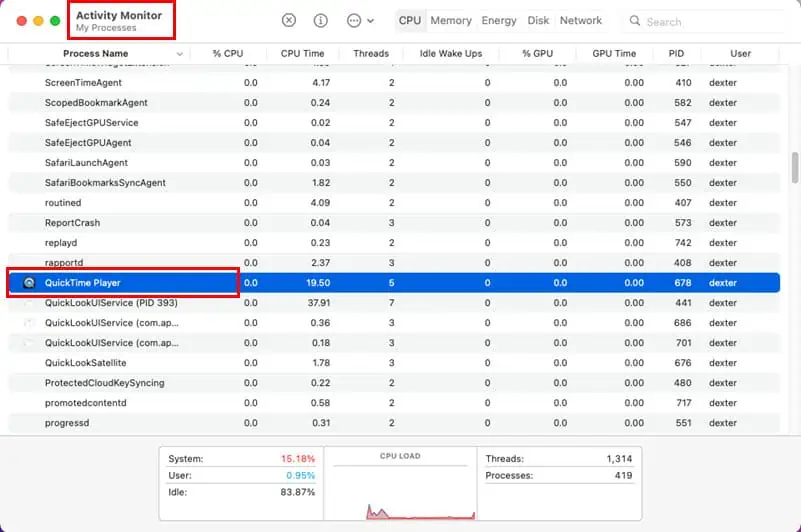
- 見つける QuickTime Playerの このリスト内のアプリのプロセスと ダブルクリックする その上。
- クリック やめます 次のダイアログボックスで。
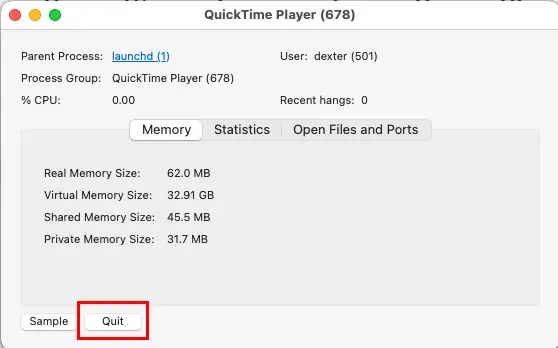
解決策 06: QuickTime Player を更新する
Apple は、macOS 向けのアプリ固有のアップデートを頻繁にリリースします。オペレーティング システム全体を更新またはアップグレードしたくない場合は、次の手順を実行します。
- セットアップボタンをクリックすると、セットアップが開始されます Apple Mac の左上隅にあるアイコン。
- 選択する システム環境設定 or 設定 コンテキストメニューから選択します。
- セットアップボタンをクリックすると、セットアップが開始されます ソフトウェアの更新 のアイコンをクリックします。
- セットアップボタンをクリックすると、セットアップが開始されます 詳細情報 リンクをクリックします。
- QuickTime Player のアップデートを見つけた場合は、チェックマークを付けてください。
- ヒット 今すぐインストール ボタンをクリックしてQuickTimeを更新します。
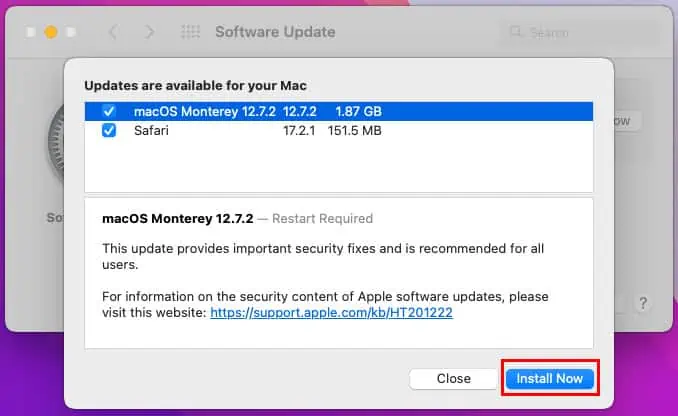
解決策07:macOSを更新する
スタンドアロンの QuickTime Player アップデートで問題が解決しない場合は、「」に戻ってください。お使いの Mac でアップデートが利用可能です前述の手順に従ってダイアログを開き、macOS 固有のアップデートをインストールします。
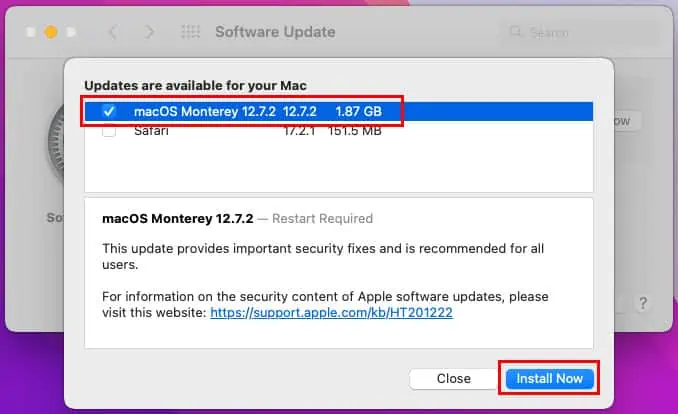
解決策 08: macOS をアップグレードする
アプリと既存の OS アップデートで問題が解決しない場合は、最新の macOS にアップグレードしてください。
[システム環境設定/設定] > [ソフトウェア アップデート] > に移動し、[今すぐアップグレード] ボタンをクリックします。
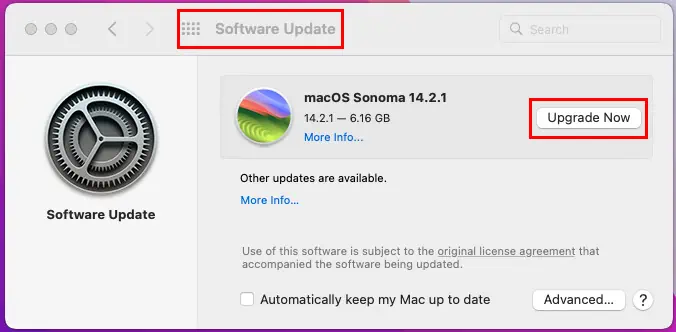
解決策 09: オンラインで MOV/M4V に変換する
- に行きます 任意のコンバージョン ポータル。
- セットアップボタンをクリックすると、セットアップが開始されます ファイルを選択してください ボタンをクリックして、QuickTime で動作しないメディア ファイルをアップロードします。
- わかるでしょ AAC アップロードされたファイルの右側にドロップダウン矢印があります。
- クリック ドロップダウンメニュー 選択して MOV or M4V ファイルの種類。
- ヒット 変換
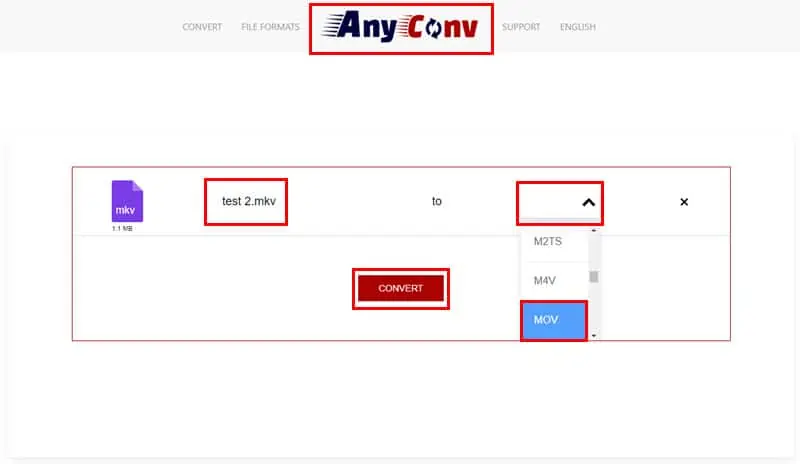
QuickTime Player は、MOV および M4V ファイル タイプに最適です。このファイル変換により問題は解決されるはずです。
解決策 10: ビデオ エンコーディングを変更する
古い Mac で HEVC または H.265 でエンコードされたビデオを再生しようとすると、QuickTime で「ファイルに互換性がありません」エラーが発生する可能性があります。また、最新の Mac で AVC または H.264 でエンコードされたビデオを再生しようとすると、同じエラーが表示される場合があります。
に行きます MI CONV 変換するオンラインファイル変換アプリ H.264 〜へ H.265 またはその逆も無料です。クリックしてください ファイルを追加 ボタンを押し、次に に ドロップダウン メニューを使用して H.264 または H.265 に切り替えます。最後に、 変換
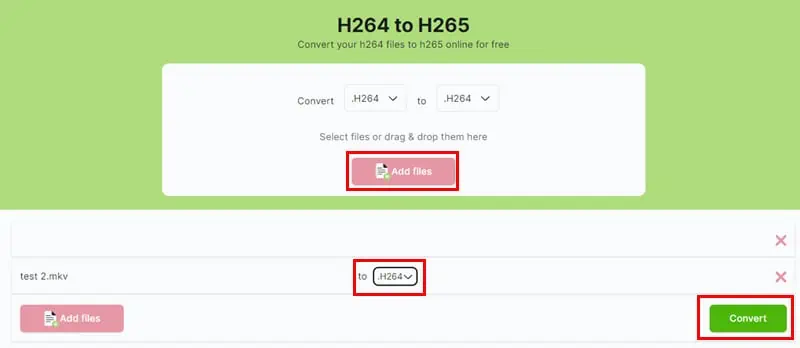
解決策 11: アドビ製品固有の修正
- Adobe AfterEffects プロジェクトをビデオ ファイルにエクスポートする場合は、 アップルプロレス4444 からのコーデック モジュール設定 > 書式オプション > ビデオコーデック メニュー。ファイルが大きくなりすぎる場合は、次のことを試してください。 アップルプロレス422.
- Adobe Premier Pro の場合は、H265、H264、Apple ProRes などのエンコードのみを選択します。
解決策 12: 別のアプリに切り替える
- 問題のあるメディア ファイルを保存した Mac 上のディレクトリに移動します。
- 右クリックする その上にマウスを置きます で開く オプションを選択します。
- オーバーフロー コンテキスト メニューで、 App Store
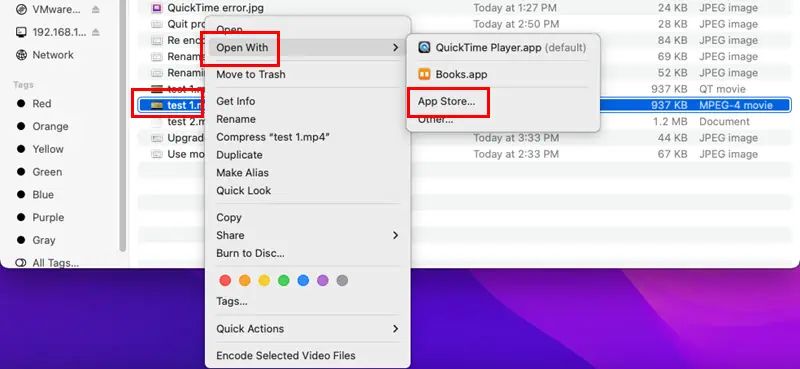
- ソフトウェア設定ページで、下図のように 分析による現状把握 タブに、マルチメディア ファイルを再生するための他の macOS アプリが表示されるはずです。
関連する読み:
さあ!これらはすべて、「ファイルに QuickTime との互換性がありません」エラーを修正するための、実証済みのトラブルシューティングのアイデアです。
これらのいずれかがうまくいった場合は、以下のコメント欄でお気軽に教えてください。私が見逃したかもしれないもっと良い方法をご存知でしたら、ぜひご意見を共有してください。







